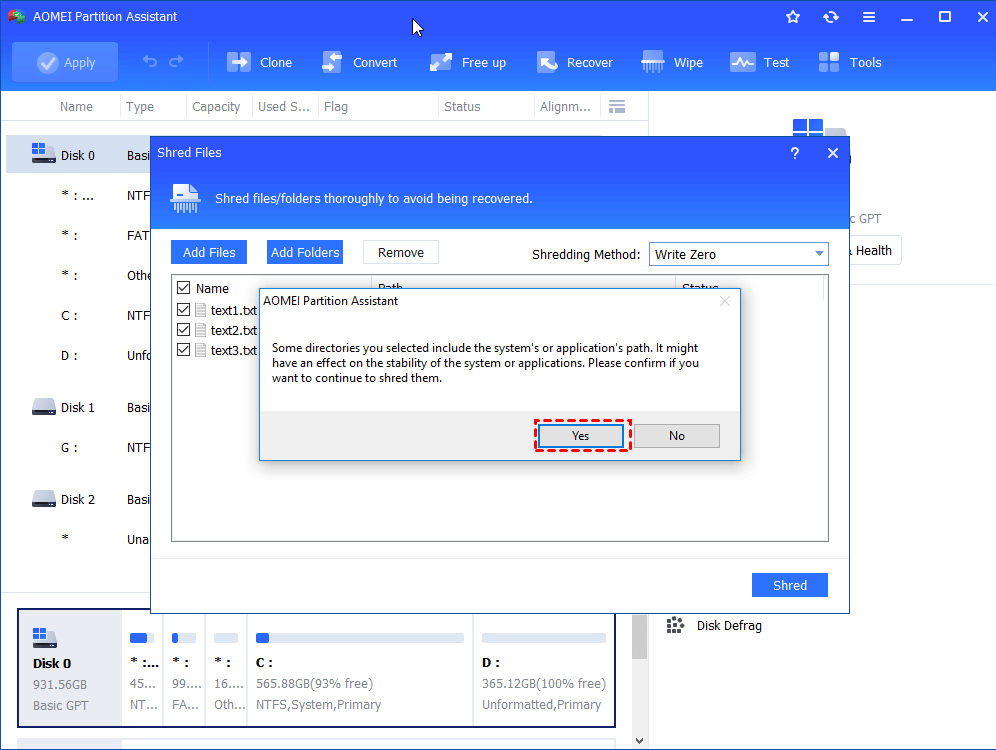Descargar la Mejor Destructora de Archivos para Windows 10
AOMEI Partition Assistant es una de las mejores destructoras de archivos gratuitas para Windows 11, 10, 8, 7. Este software de destrucción de archivos gratuito le permite eliminar de forma completa y segura sus archivos y datos.
¿Por qué necesita una destructora de archivos para Windows 10?
Elige la mejor destructora de archivos para Windows 10
AOMEI Partition Assistant Standard es uno de los mejores programas gratuitos de destrucción de archivos para Windows 10. Ha ganado su gran reputación en todo el mundo con los siguientes atributos.
● Gran capacidad de destrucción: Emplea el método de borrado de relleno cero que sobrescribe sus archivos o carpetas con ceros. Y su Professional Edition le da 3 opciones más que tienen mayor capacidad de trituración.
● Excelente compatibilidad: Funciona bien en sistemas operativos Windows, incluyendo Windows 10, 8, 7 y Windows XP, Windows Vista.
● Interfaz intuitiva: Es un software fácil de usar que hace que el funcionamiento sea sencillo. Con sus instrucciones, puede terminar el proceso en unos pocos pasos.
● Uso flexible: Además de destruir archivos o carpetas, ofrece las opciones "Limpiar partición" y "Limpiar disco duro" para aquellos que quieran borrar más datos o el disco entero.
● Destructor de archivos portátil: A veces, es posible que desee eliminar archivos en diferentes PC o encontrar problemas de arranque. AOMEI Partition Assistant le permite crear un destructor de archivos portátil (de arranque).
Cómo eliminar archivos de forma completa y segura en Windows 10, 8, 7?
Nota: Si desea disponer de un software de destrucción portátil, diríjase en primer lugar a esta página para ver cómo crear un medio de arranque: ¿Cómo arrancar el ordenador desde un medio de arranque?
Paso 1. Descargue, instale y ejecute AOMEI Partition Assistant. Descargue, instale e inicie AOMEI Partition Assistant(tomamos Pro Demo como ejemplo), haga clic en " Limpiar" > "Destruir Archivos".
Paso 2. Verá la interfaz de destrucción de archivos. Haga clic en "Añadir archivos" o "Añadir carpetas" para añadir un archivo o archivos que quiera eliminar permanentemente.
Paso 3. Compruebe todos los archivos o carpetas seleccionados. Elija "Write Zero" como método de destrucción. Y haga clic en "Triturar".
Nota: puede actualizar a la edición Professional para elegir los otros 3 métodos de destrucción: "Datos pseudoaleatorios", "DoD 5220.22-M" y "Gutmann", que proporcionan una seguridad mucho mayor, especialmente para los usuarios de empresas que necesitan limpiar sus datos confidenciales de forma más exhaustiva.
Paso 4. Aparecerá una ventana de confirmación. Haga clic en "Sí" para iniciar el proceso de destrucción.
Then the selected files will be erased forever, you can open your File Explorer, and navigate to the files or folders to check.
Conclusión
AOMEI Partition Assistant es una de las mejores trituradoras de archivos gratuitas para Windows. Es capaz de eliminar completamente los archivos haciéndolos irrecuperables con el estándar de borrado de relleno cero. Además, también se puede utilizar para limpiar un disco duro entero, en particular, si usted quiere vender su ordenador o un dispositivo de almacenamiento de un día.
Y como se puede ver en su interfaz principal, AOMEI Partition Assistant es también un gestor de particiones de disco. Le ayuda a controlar su disco duro, unidad USB, SSD y tarjeta SD con sus diversas características como "crear partición" "formatear partición", "eliminar partición", "NTFS a FAT32 convertidor".